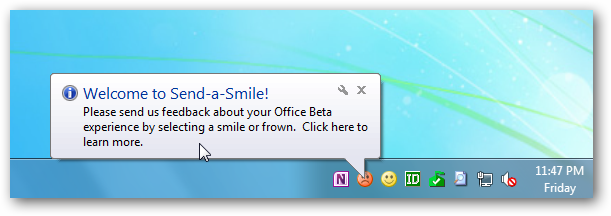Centrul de încărcare Office face parte din MicrosoftBirou. Instalați Office pe computer și acest instrument va apărea în tava de sistem. Sigur, puteți ascunde această pictogramă, dar ar trebui? Ce face exact, oricum?
Ce face?
Când salvați un fișier Microsoft Office pe unlocație online - de exemplu, atunci când salvați un fișier pe Microsoft OneDrive sau pe un server SharePoint - Office nu salvează fișierul direct pe serverul respectiv. În schimb, salvează fișierul în „Office Document Cache” de pe computer. Apoi Office încărcă acel fișier în cache pe server și gestionează orice problemă de conexiune sau conflict de fișiere.
De exemplu, dacă lucrați cu un spotConexiune la Internet, puteți salva un fișier pe serverul de la distanță și Office îl va încărca mai târziu, atunci când aveți o conexiune la Internet solidă. Dacă există o problemă la încărcarea unui fișier, Office poate păstra acea copie locală și vă poate informa despre această problemă. Dacă serverul de la distanță are o problemă, Office poate reține copia locală și încărca fișierul atunci când serverul revine online.
Centrul de încărcare Office vă oferă o modalitate de vizualizareaceste sarcini de încărcare și interacționează cu acestea, ceea ce este util în special dacă există o problemă. Dacă există o problemă, veți primi o notificare și puteți face față cu aceasta. Puteți vizualiza încărcările în așteptare, puteți vizualiza încărcările finalizate și puteți vedea toate fișierele din cache.
Acest instrument se simte puțin redundant dacă utilizați Microsoft OneDrive, deoarece Windows 10 și 8.1 ambele includ suport integrat pentru OneDrive. Dar este folosit pentru mai mult decât doar OneDrive.

Cum să utilizați Centrul de încărcare Office
Dacă Office Upload Center va fi pe computer dacăați instalat Microsoft Office. Adesea îl veți vedea în tava de sistem - pictograma normală este un cerc portocaliu cu o săgeată în sus. Pictograma se schimbă atunci când există o eroare sau o altă problemă, oferindu-vă feedback imediat. Faceți clic pe el pentru a deschide Centrul de încărcare Office.
De asemenea, puteți deschide meniul Start, tastați „Office Upload Center” în caseta de căutare și faceți clic pe comanda rapidă Office Upload Center care apare.
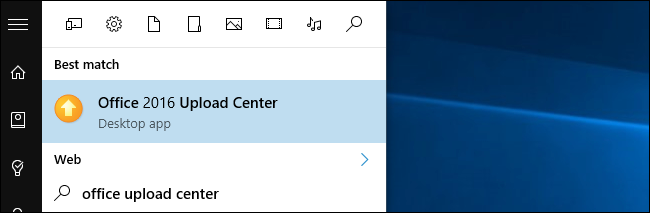
Din fereastra Upload Center, puteți vedea șigestionați aceste încărcări. Când îl deschideți, veți vedea o listă cu „încărcări în așteptare”. Dacă totul a fost încărcat cu succes, veți vedea mesajul „Nu există fișiere în curs de încărcare”. Faceți clic pe butonul de meniu din colțul din dreapta sus al fereastră și selectați „Încărcat recent” pentru a vizualiza fișierele încărcate recent sau selectați „Toate fișierele memorate în cache” pentru a vedea atât fișiere încărcate recent, cât și fișiere în așteptare
Butoanele „Încărcare toate” și „Pauză încărcare” vă permit să începeți sau să întrerupeți încărcările, dar în mod normal nu trebuie să folosiți aceste funcții - se întâmplă automat.
Butonul „Acțiuni” vă permite să efectuațiacțiuni asupra fișierului curent, cum ar fi deschiderea copiei locale, deschiderea site-ului web al serverului de fișiere la distanță, salvarea unei copii a fișierului în cache pe computer sau eliminarea copiei în cache.
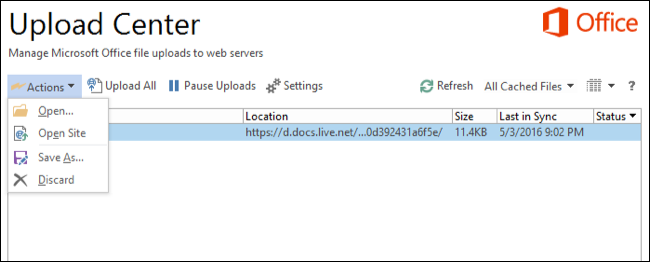
Faceți clic pe butonul „Setări” pentru a gestiona afișarea șisetări cache În mod implicit, Office Upload Center va afișa notificări atunci când o încărcare eșuează sau este întreruptă, notificându-vă astfel încât să puteți lua măsuri de aici. Nu va afișa notificări pentru încărcările normale în așteptare.
Debifează opțiunea „Afișează pictograma în zona de notificare” dacă vrei să ascunzi Centrul de încărcare Office, astfel încât nu trebuie să te gândești la asta.
Office Upload Center păstrează copii ale memoriei în cachefișiere timp de paisprezece zile, cu excepția cazului în care selectați o altă perioadă. De asemenea, păstrează copii ale fișierelor încărcate cu succes, permițându-vă să le redeschideți mai rapid în viitor. Puteți dezactiva acest lucru sau șterge memoria cache de aici.

Cum să ascundeți centrul de încărcare Office
LEGATE DE: Cum să eliminați Centrul de încărcare Microsoft Office din zona de notificare din Windows 10
Este ușor să ascunzi Centrul de încărcare Officedebifează caseta „Afișează pictograma în zona de notificare”. În mod alternativ, îl puteți lăsa în zona de notificare, dar ascundeți-l în tava de sistem pop-up - trageți și plasați pictograma pe săgeata în sus din stânga zonei dvs. de notificare.
Dacă salvați doar documentele Office pe cont propriuspațiul de stocare local al computerului și nu se ocupă niciodată de servicii la distanță precum OneDrive, îl puteți ascunde fără probleme. Chiar dacă salvați documente Office în alte servicii de stocare la distanță, cum ar fi Dropbox sau Google Drive, Centrul de încărcare Office nu este implicat.
Abia când salvați un document Office pe unserver de la distanță (sau deschideți unul de pe un server la distanță) în care este implicat Office Upload Center. De asemenea, este o parte esențială a funcțiilor de colaborare în timp real ale Office. Cu toate acestea, trebuie să deschideți Office Upload Center doar dacă vă anunță o problemă. Nu există niciun motiv pentru care pictograma Center Upload Center ar trebui să apară chiar în zona de notificări, dacă totul funcționează corect. Dar o face.
Aceasta nu elimină complet încărcarea OfficeDesigur, centrați-vă în sistemul dvs., ci îl ascundeți, astfel încât să nu vă deranjați decât dacă există o problemă. Este sigur să faceți acest lucru dacă pictograma Centru de încărcare există. Nu există nicio modalitate oficială de a dezactiva complet Centrul de încărcare Office, dincolo de dezinstalarea Microsoft Office, deoarece acest instrument face parte din Microsoft Office. Puteți încerca să îl eliminați din sistemul de fișiere și să îl dezactivați în Scheduler de activități, dar acest lucru ar putea sparge lucrurile - iar actualizările la Office îl vor reinstala, oricum. Mergeți înainte și ascundeți-l, dar nu există nicio modalitate reală de a-l dezactiva.
Centrul de încărcare a Office are clarfuncție, dar pare, de asemenea, o complexitate inutilă. Cu Windows 10 care oferă integrare integrată OneDrive, de ce Microsoft Office are nevoie de un mod propriu de lucru complet cu OneDrive? Aceasta este o întrebare pentru Microsoft, nu pentru noi, dar cel puțin acum știți ce face această pictogramă.